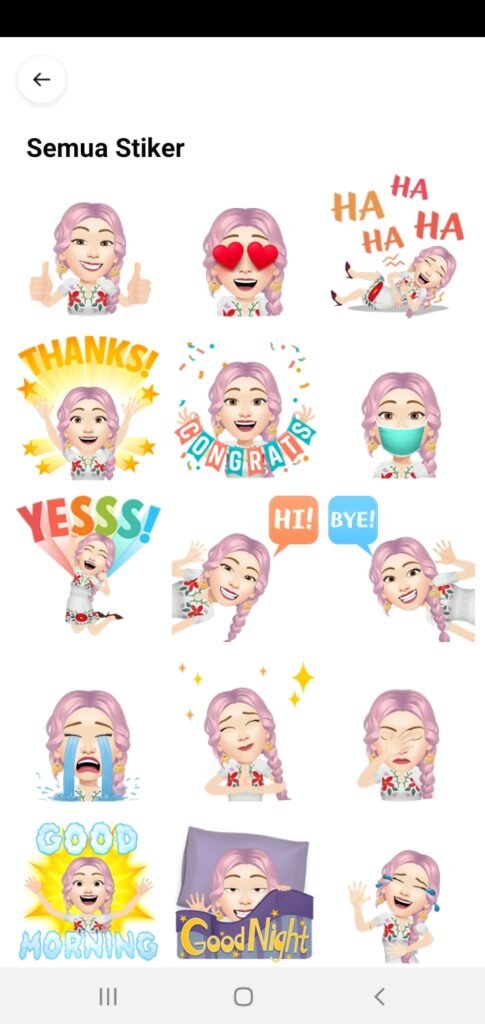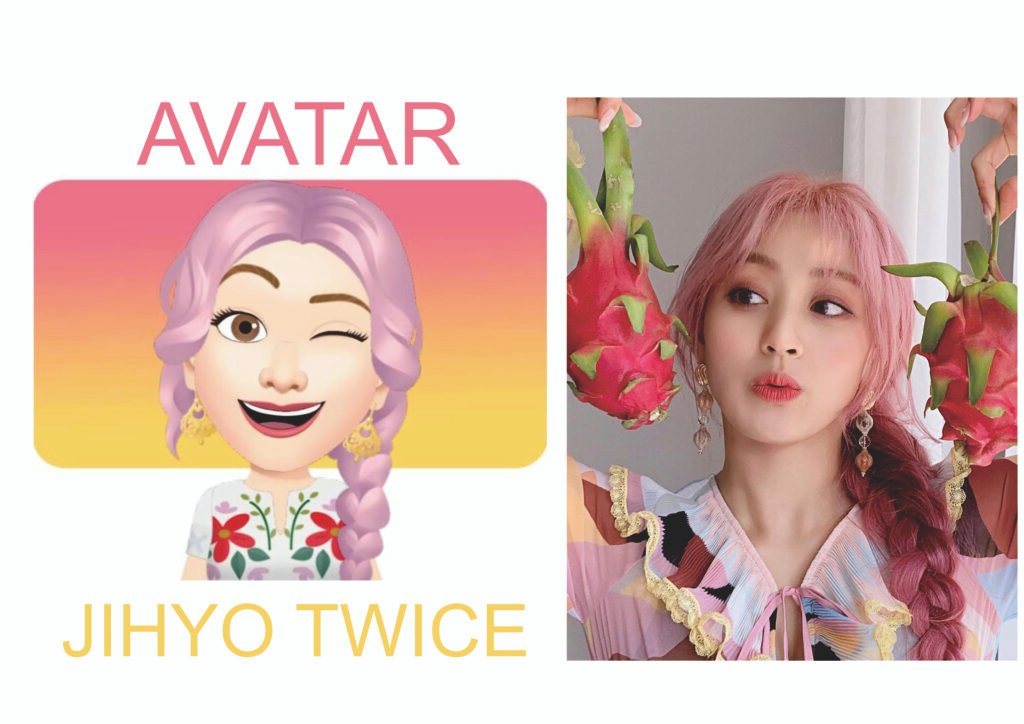
Hitput.com – Media sosial bisa dikatakan sebagai salah satu kebutuhan penting bagai masyarakat era modern ini, selain fungsi utama untuk berkomunikasi atau berbagi informasi, media sosial juga dilengkapi dengan fitur-fitur menarik lainnya.
Seperti yang sedang viral baru-baru ini mengenai fitur membuat avatar di facebook. Ya, kamu bisa membuat gambar kartun yang mirip dengan wajah kamu atau orang lain atau membuat karakter idola kamu, tentu cara pembuatannya sangat mudah karena bahan-bahannya sudah disediakan pihak facebook.
Kira-kira bagaimana sih cara membuat avatar di facebook? Di bawah ini saya beri contoh dengan membuat karakter idola saya yaitu Jihyo twice. Soalnya pas saya lihat model rambut kepang langsung ingat sama Jihyo, jadinya saya iseng coba membuat karakter Jihyo deh.
Buka Aplikasi Facebook
Langkah pertama membuat avatar di facebook tentu kamu harus masuk dulu ke aplikasi facebook.

Ingat ya! Hanya bisa aplikasi facebook bukan aplikasi lite ataupun melalui web. Jika sudah membuka aplikai facebook silahkan klik menu garis tiga di bagian pojok kanan atas. Kemudian scroll ke bawah dan klik “lihat lebih banyak” lalu pilih deh “Avatar”.
Baca Juga: Inspirasi Model Rambut Wanita dari Jihyo Twice, Cantik nan Mempesona
Pilih Warna Kulit
Tampilan pertama setelah kamu klik avatar adalah pilihan warna kulit yang ingin kamu pakai. Silahkan kamu sesuaikan dengan kulit kamu atau karakter yang ingin dibuat. Kalau saya memilih warna putih karena ingin membuat karakter Jihyo Twice.

Pilih Model dan Warna Rambut
Nah, pas liat model rambut ini nih yang membuat saya langsung ingat Jihyo yang foto dengan buah naga itu. Ya kalian yang penggemar k-pop khususnya para onces pasti tau lah.
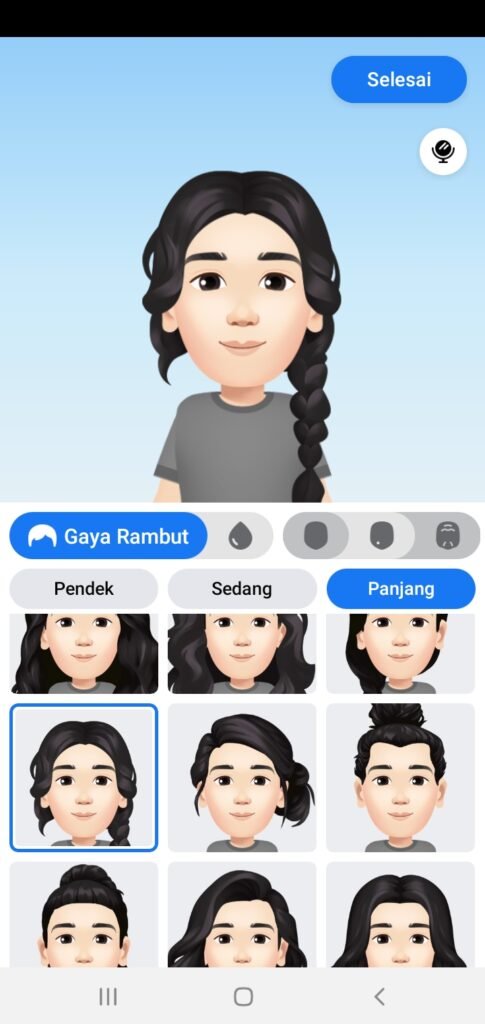
Setelah memilih model rambut sekarang klik tombol disampingnya untuk memilih warnanya ya. Waktu awal saya agak lupa rambut Jihyo warna ungu apa pink, jadi saya pakai ungu dulu (ternyata pas saya lihat fotonya warna pink, jadi di akhir saya ubah lagi).

Baca Juga: Inspirasi OOTD lengan panjang Wanita dari Para Artis K-pop
Bentuk Wajah dan Kompleksitas
Langkah berikutnya dalam membuat avatar facebook adalah memilih bentuk wajah, silahkan pilih sesuai keinginan. Saya sih pilih yang bulat agak chubby gitu biar mirip Jihyo!
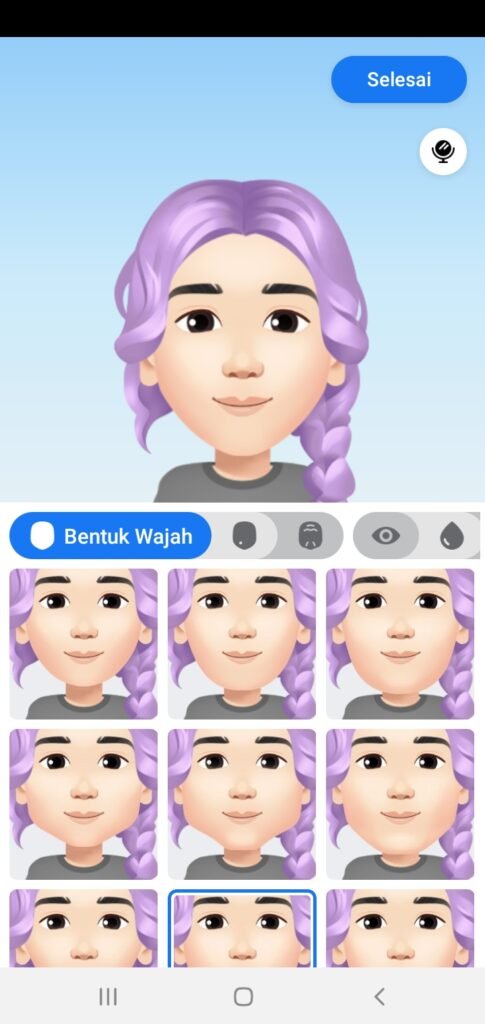
Kemudian klik tombol sebelahnya untuk menambahkan tahi lalat, seinget saya Jihyo punya tahi lalat kecil di bagian hidung. Tapi sayang di sini tidak ada yang di bagian hidung, jadi saya skip aja deh.

Selanjutnya pilih garis atau kerutan di wajah, ini untuk menyesuaikan umur sih kayanya. Jadi kalau masih usia muda mah bisa di skip aja lah.

Baca Juga: Style Lengan Panjang Wanita Ala Tzuyu Twice, Yuk Lihat Gayanya!
Bentuk, Warna, dan Bulu Mata
Selanjutnya memilih bentuk mata. Saya ingat kalau bentuk mata Jihyo itu besar, jadi saya memilih bentuk ini karena paling mendekati. Ya mau bagaimanapun area mata ini khas banget pada tiap-tiap orang, jadi harus pilih yang mirip.

Kemudian pilih juga warna matanya apa ya, kalau saya memilih warna cokelat muda. Kamu bisa memilih warna mencolok, ya ibaratnya lagi memakai softlens lah, hehehe 😀
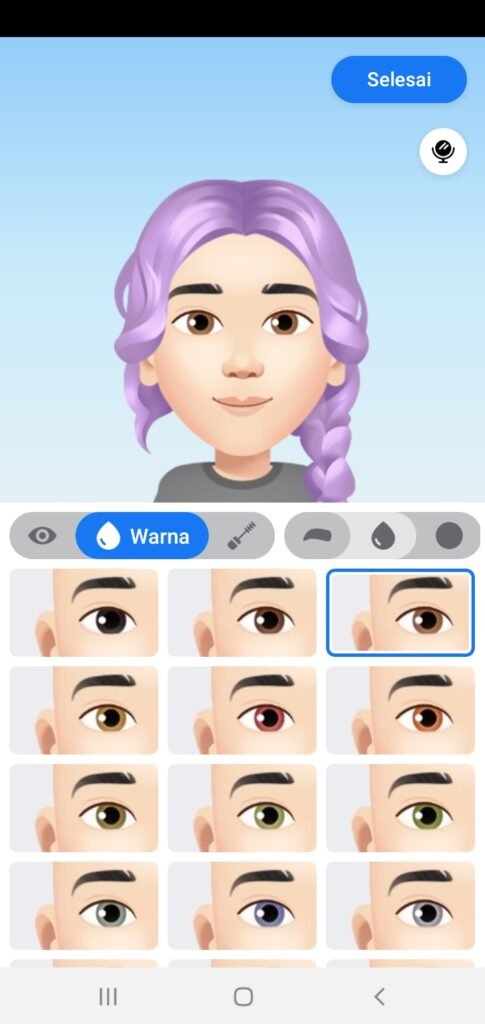
Klik tombol sebelah “Makeup” untuk menambahkan hiasan bulu mata. Kalau kamu membuat karakter cowo sih kayanya ga perlu fitur ini.
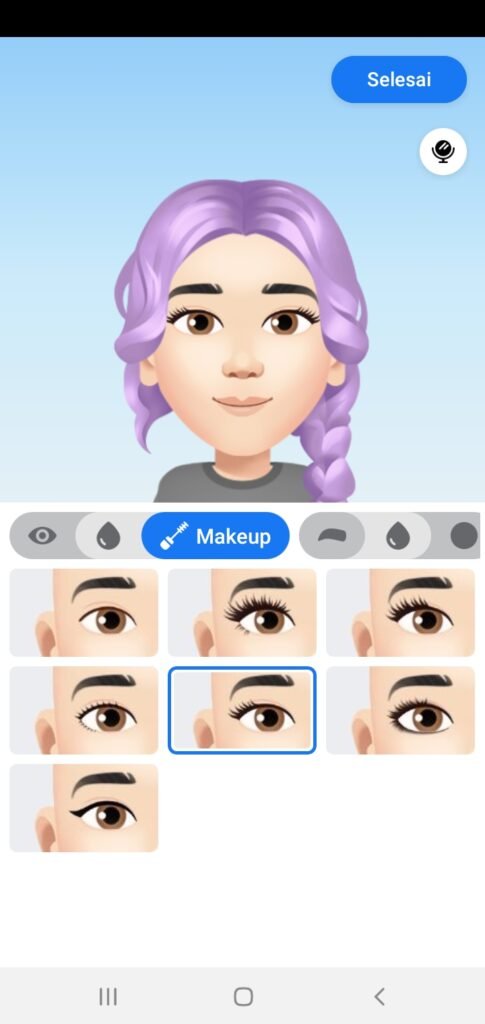
Baca Juga: Style Hijab Casual Ala Selebgram Korea Ayana Moon
Bentuk dan Warna Alis
Setelah kamu mengedit area mata, langkah membuat avatar di facebook selanjutnya adalah bagian alis. Saya memilih alis yang tipis dan tidak terlalu lebar karena alis Jihyo memang modelnya seperti itu.
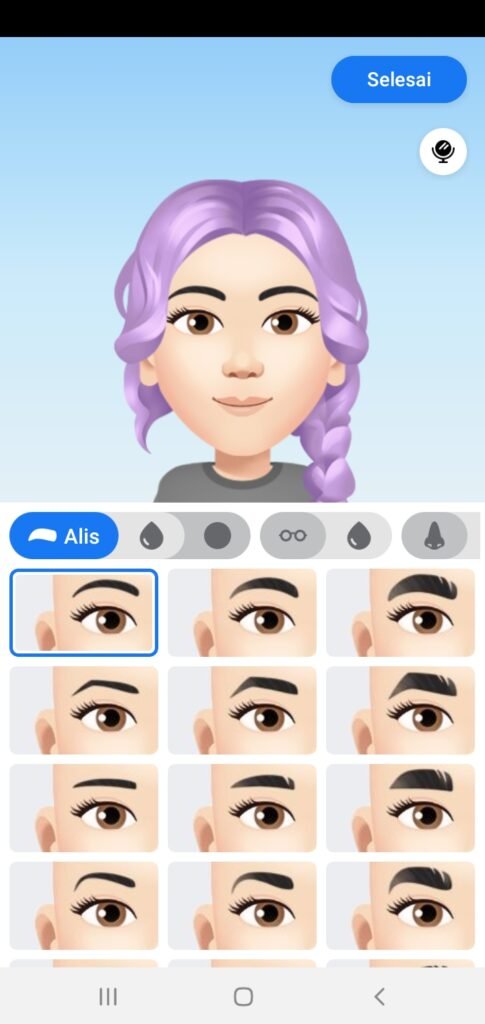
Kemudian kamu bisa memilih warnanya juga, saya pilih yang cokelat disesuaikan dengan warna bola mata. Tapi warna alis Jihyo twice juga agak-agak cokelat si kalau saya perhatikan.

Pada tombol sebelahnya ada “Bindi”, ini hiasan titik di dahi seperti orang India gitu. Bisa kamu tambahkan untuk mempercantik penampilan atau bisa skip aja.

Baca juga: Cara Membuat Google Form Mudah dan Cepat
Bentuk dan Warna Kacamata
Kalau kamu mau membuat avatar di facebook dengan karakter memakai kacamata silahkan bisa pilih mana yang biasa dipakai. Kemudian di sebelahnya kamu bisa pilih juga warna kacamatanya apa.
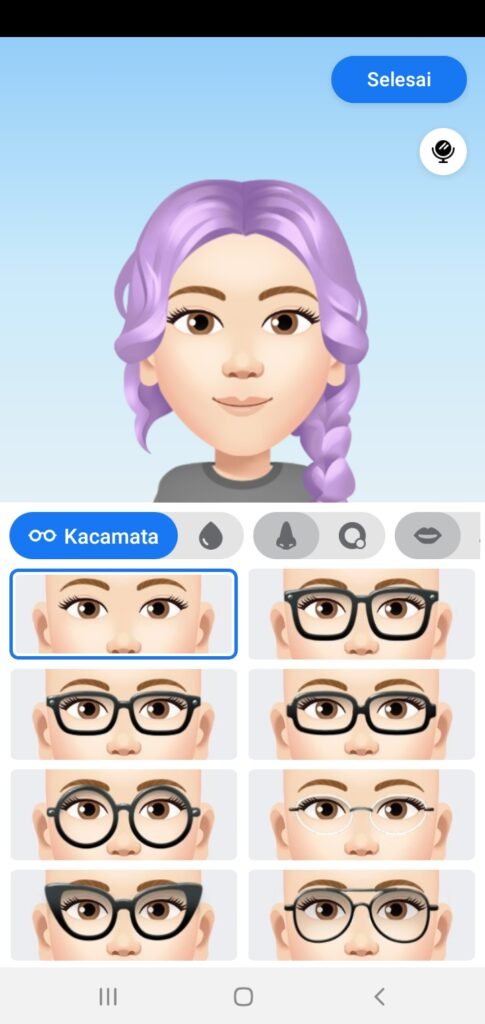
Bentuk Hidung
Bagian selanjutnya adalah hidung, banyak sekali pilihan bentuk hidungnya. Kamu bisa pilih mana yang sesuai dengan hidung kamu atau karakter yang ingin dibuat. Nah, tombol sebelahnya itu untuk menambah aksesoris tindik hidung, saya sih skip aja fitur ini.
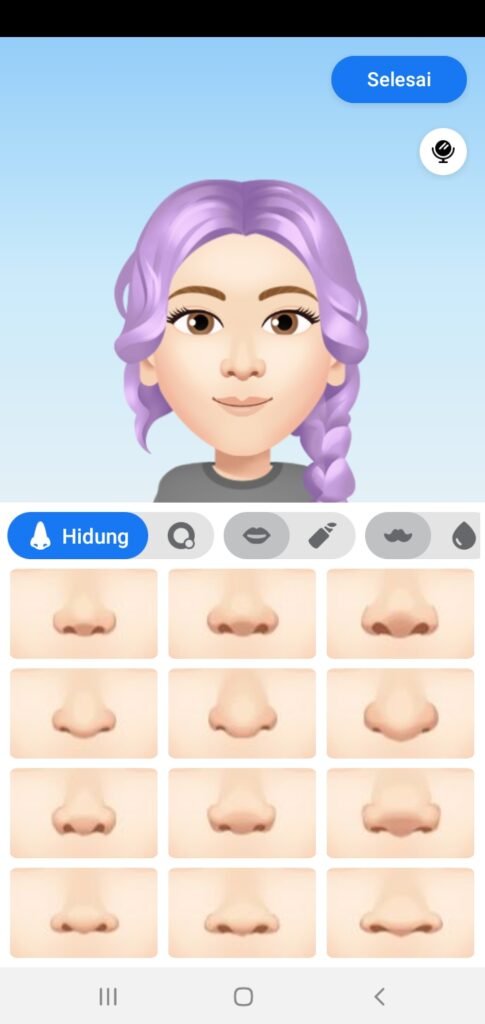
Model dan Warna Bibir
Selanjutnya pilih model bibir yang sesuai, saya memilih bentuk bibir yang tidak terlalu besar dan tidak terlalu tebal juga, ya menyesuaikan karakter Jihyo twice.
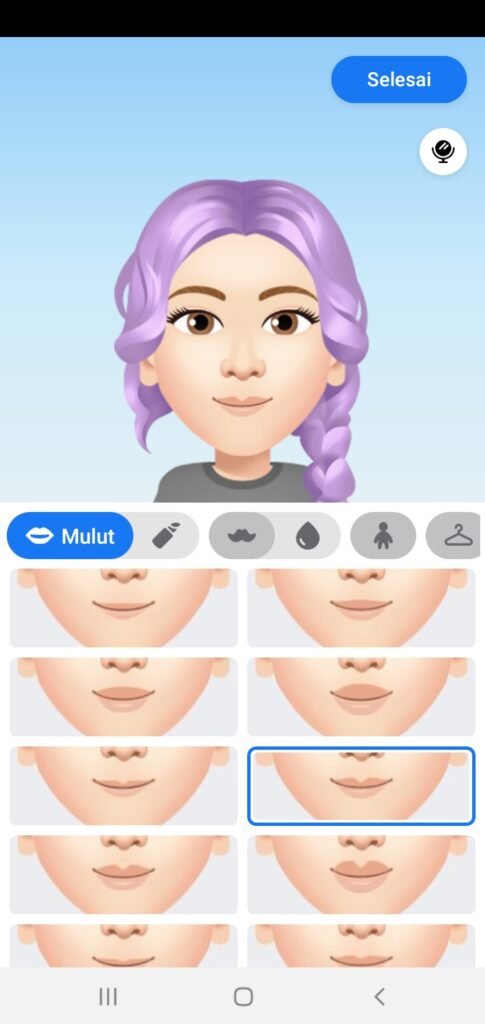
Kemudian pilih warna bibir (lipstik), saya pilih merah batu bata gitu. Oh iya, disini saya sambil lihat foto Jihyo dan baru ingat ternyata rambutnya pink bukan ungu, jadi saya ganti warna rambutnya deh.

Disebelahnya ada fitur rambut wajah, kalau karakter yang dibuat perempuan tentu bisa kamu lewati aja ya. Karena disitu tidak ada juga pilihan model kumis tipis seperti Iis Dahlia, hehehe. Jadi kamu yang punya kumis tipis ngga bisa nih memilih modelnya.

Baca Juga: Style Ikonik Seo Ye Ji di Drakor “It’s Okay To Not Be Okay”
Bentuk Tubuh, Pakaian, dan Aksesoris Lainnya
Nah ini udah memasuki langkah membuat avatar di facebook tahap akhir. Silahkan pilih bentuk tubuh mana yang cocok, disitu ada pilihan bentuk tubuh cowok atau cewek.

Kemudian pilih juga pakaiannya seperti apa. Jihyo sendiri memakai dress warna putih dengan corak-corak gitu, jadi saya pilih aja yang mirip-mirip dan dapatnya yang ini.

Sebelahnya ada fitur hiasan kepala seperti topi, buat kamu yang memakai jilbab ada juga kok fitur jilbab. Saya sih skip aja fitur ini karena Jihyo tidak memakai hiasan kepala.
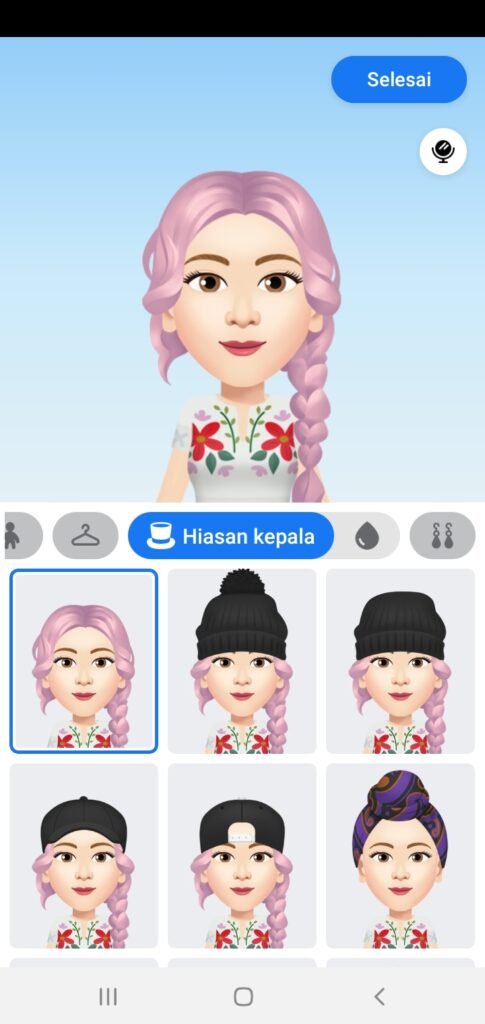
Terakhir ada fitur anting-anting, kebetulan Jihyo memakai anting ukuran agak besar di foto itu. Jadi saya pilih yang paling mirip aja deh.
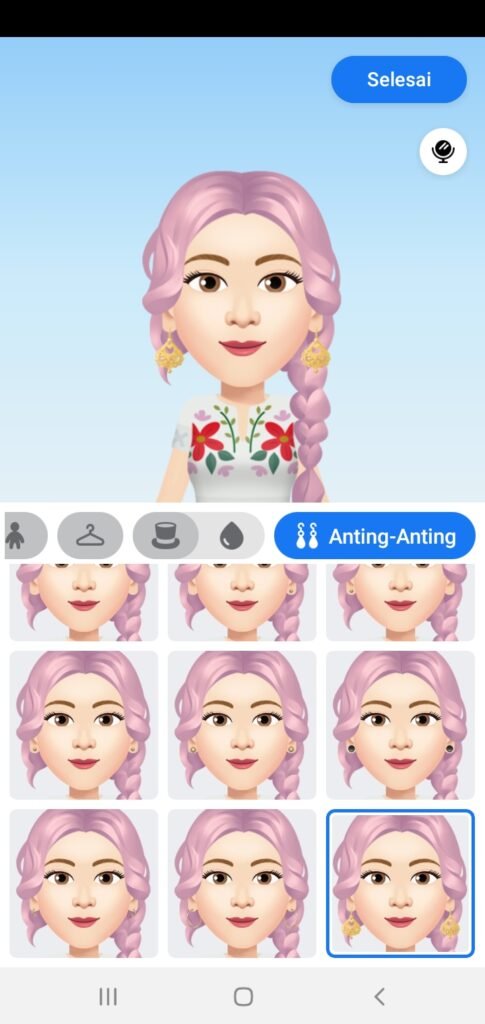
Selesai deh, sekarang kamu sudah berhasil membuat avatar di facebook. Gimana? udah mirip belum sama Jihyo Twice? Ya lumayan mirip lah segitu mah, hehehe. Bisa kamu jadikan foto profil facebook atau bisa di share ke media sosial lainnya.
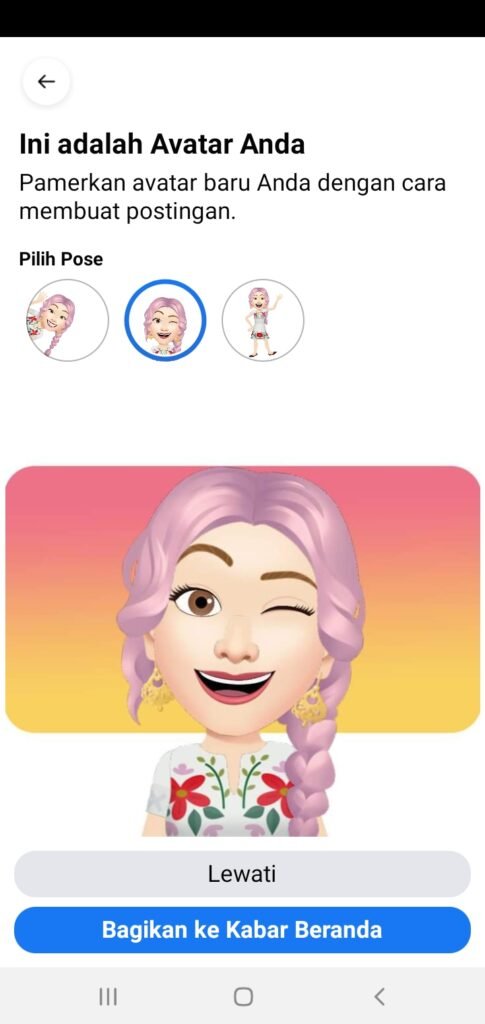
Ada banyak juga pilihan stiker dengan wajah karakter tersebut yang bisa kamu pakai untuk berkomentar nantinya.